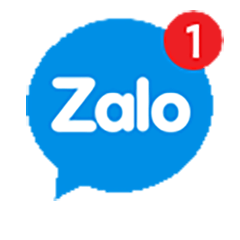Khi chúng ta nhập lệnh in một tờ thì máy in sẽ in một tờ, đó là máy in hoạt động bình thường. Tuy nhiên, cũng có trường hợp lỗi máy in in 1 bản ra nhiều bản cùng lúc, thậm chí ra nhiều bản hơn. Song, có trường hợp máy in không in được 2 mặt hoặc chỉ in được 1 trang gây nhiều phiền toái cho người sử dụng. Nguyên nhân là gì và cách khắc phục các lỗi máy in này như thế nào? IT Siêu Việt sẽ hướng dẫn bạn sửa các lỗi máy in cơ bản, thường gặp qua bài viết sau
Nguyên nhân Lỗi máy in in một bản ra nhiều bản

Lỗi máy in in 1 tờ nhưng cho ra 2 tờ cùng lúc
1. Giấy in không chất lượng, Giấy in bị ẩm ướt, giấy quá mỏng
Nguyên nhân
- Do giấy ẩm: Các tờ giấy in được cho vào để in nếu bị ẩm sẽ dính lại với nhau. Vì thế, nó gây ra tình trạng lỗi máy in in ra nhiều tờ cùng lúc.
- Do phần đệm tách giấy bị mài mòn: Phần đệm tách giấy có chức năng tách giấy thành từng tờ. Do đó, khi sử dụng lâu ngày sẽ bị rỉ sét, bánh răng thiếu dầu dẫn đến bị khô. Từ đó, tốc độ hoạt động chậm hơn gây ra lỗi tách giấy không chuẩn.
Cách khắc phục lỗi máy in in 1 tờ ra nhiều tờ
Bạn có thể tham khảo làm theo các bước sau để khắc phục tình trạng lỗi máy in nhập lệnh in 1 tờ mà in ra nhiều tờ đơn giản, nhanh chóng.
- Làm sạch đệm tách giấy và hệ thống cơ kéo giấy của máy in bằng cách tháo ra vệ sinh, tra dầu bôi chơn cho toàn bộ bánh răng.
- Kiểm tra xem bên trong máy in có bị kẹt hay vướng vật gì hay không.
- Thay lô kéo giấy cao su load giấy cho máy in.
- Thay động cơ chính nếu nó bị hỏng, mòn hoặc sử dụng đã lâu.
- Kiểm tra hệ thống cấp nguồn điện cho động cơ máy in để khắc phục lỗi máy in in ra nhiều tờ cùng lúc.
- Sử dụng giấy in mới, không nhăn, không ẩm và phẳng.
Ngoài lỗi máy in in 1 tờ ra nhiều tờ thì nhiều người dùng còn gặp trường hợp lỗi máy in chỉ in được 1 trang.
nguyên nhân chính gây ra lỗi này là sai khổ giấy. Cụ thể, khổ giấy bạn cài đặt trong lệnh in trên máy tính và máy in không tương thích với khổ giấy bạn bỏ vào máy in. Lỗi này do người dùng bỏ sai khổ giấy, sử dụng khổ A5 để in. Song, có vài trường hợp vẫn xảy ra với khổ giấy in A4.
2. Do Đặt nhiều lệnh in cùng lúc
Nguyên nhân có thể là do bạn đặt quá nhiều lệnh in trong khi máy in của bạn chỉ thực hiện từng lệnh in một. Hoặc do máy in gặp lỗi không in được, đến lúc bạn đặt lệnh khác cho máy và máy in hoạt động bình thường trở lại. Thì các lệnh được thiết lập trước đó sẽ tự động in ra.
- Bước 1: Bấm phím tổ hợp Windows + R, sau đó nhập Control Printers, nhấn OK để mở mục Devices and Printers.
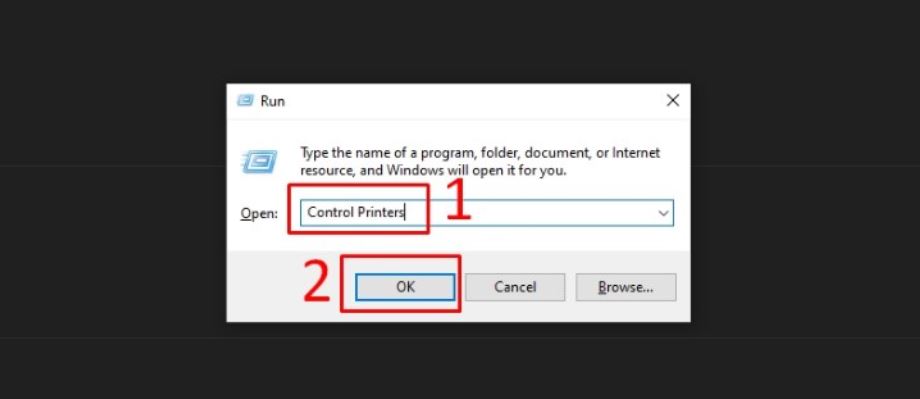
Khi hộp thoại RUN xuất hiện Bạn nhập Control Printers vào ô như trên
- Bước 2: Trong mục Printers, chọn máy in bạn đang sử dụng và bấm chuột phải chọn See what’s printing.
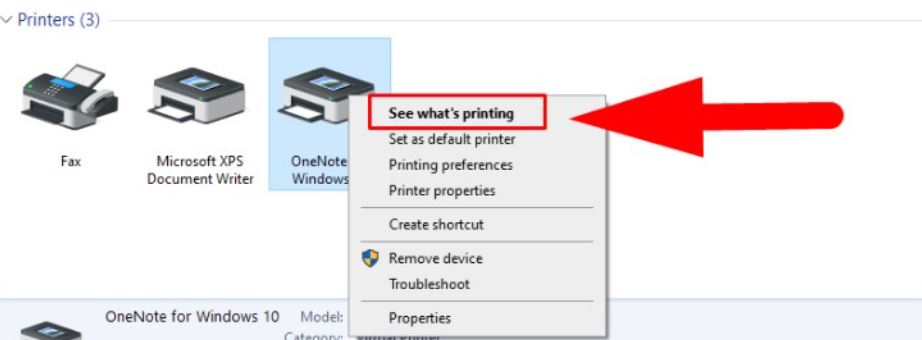
- Bước 3: Tiếp theo sẽ xuất hiện danh sách các lệnh in, bạn muốn huỷ lệnh nào hãy bấm chuột phải và chọn cancel
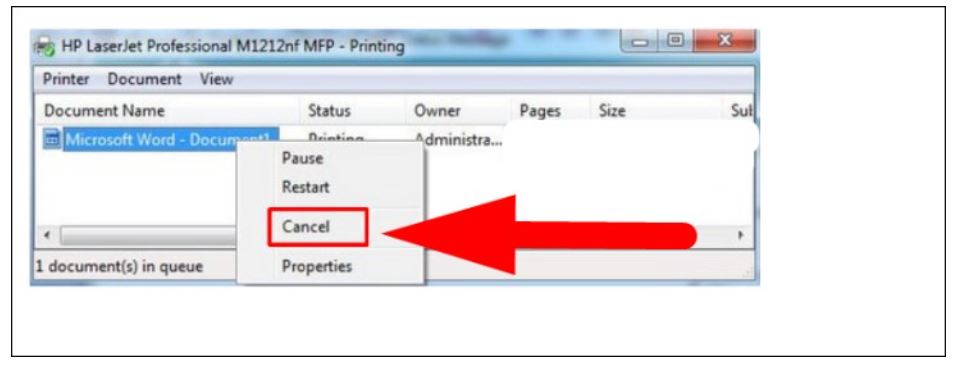
hoặc chọn Printer trên thanh Menu => Chọn Cancel All Documents để huỷ toàn bộ các lệnh in.

3. Lỗi máy in ra nhiều tờ do phần mềm, quá trình cài máy in, driver máy in
- Cách nhanh nhất là bạn có thể Khởi động lại máy tính và máy in xem có thể giúp khắc phục các lỗi không
- Cập nhật driver máy in, tải drive máy in phiên bản mới nhất từ trang web của nhà sản xuất máy in.
- Gỡ cài đặt driver máy in cũ và cài đặt lại sau đó khởi động lại máy tính kiểm tra thử
Cách Kiểm tra cài đặt drive máy in đã thành công chưa:
- vào thanh tìm kiếm gõ Control Panel > và tìm tới Devices and Printers.
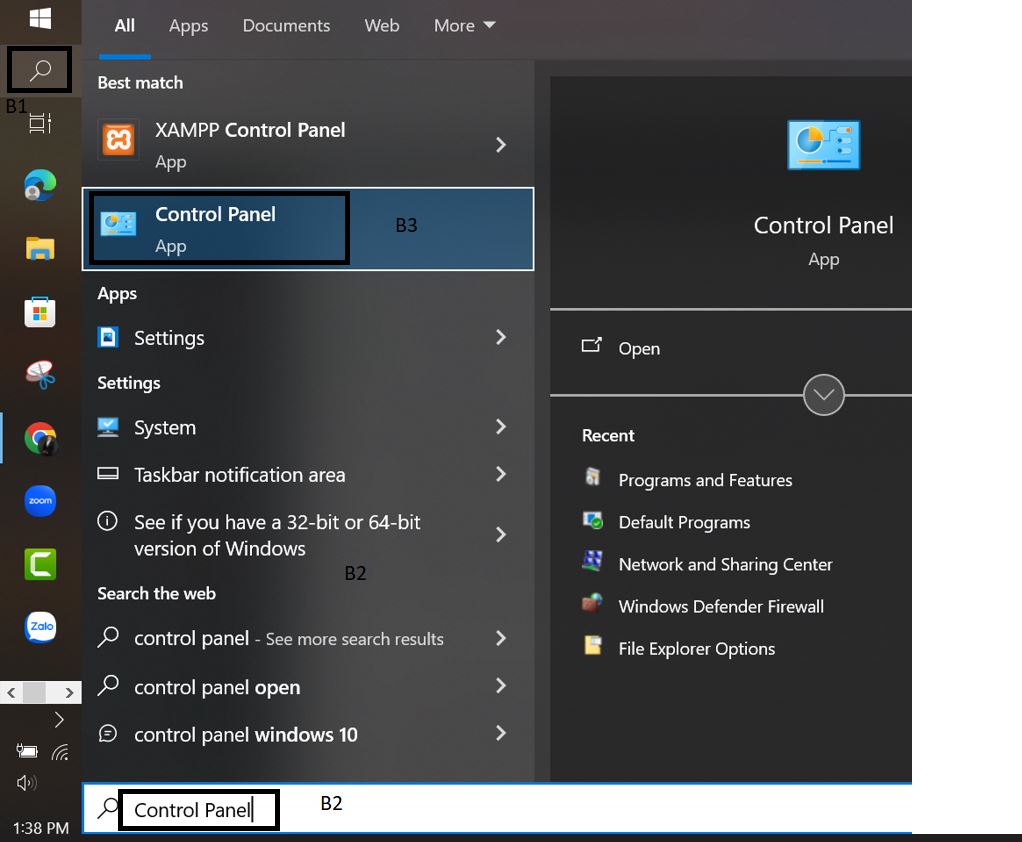
- Nhấp chuột phải vào máy in của bạn đang sử dụng và chọn Properties.
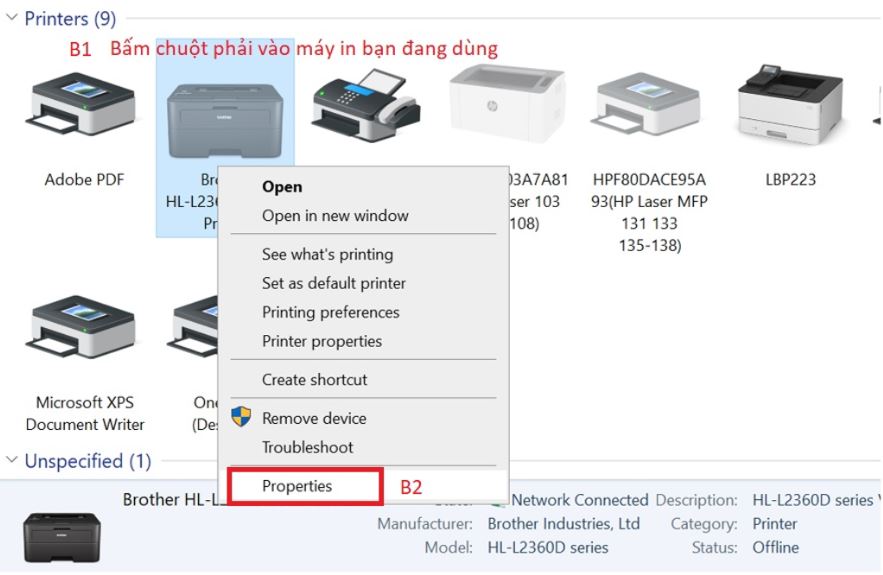
- Kiểm tra in thử xem cài đặt máy in có chính xác hay không.
4. Do linh kiện máy in, chập role tách giấy hay chập ECU
Bạn cần xem xét việc điều chỉnh lại role tách giấy hoặc thay thế Main ECU – bộ điều khiển điện tử để khắc phục lỗi máy in in 1 bản ra nhiều bản. Nếu bạn không rành kỹ thuật nên liên hệ với một kỹ thuật viên có kinh nghiệm hoặc người hiểu biết về máy in để được kiểm tra và khắc phục lỗi một cách hiệu quả.

5. Hướng dẫn cách sửa lỗi khi máy in chỉ thực hiện in được 1 trang giấy
Với lỗi do sai khổ giấy in thì bạn Có thể tự khắc phục lỗi tại nhà theo hướng dẫn dưới đây
- Đầu tiên, bạn hãy khởi động bản cài đặt của máy in theo cách sau:
– Đối với hệ điều hành Win XP: vào Start => chọn Settings => Printer & Faxes
– Đối với hệ điều hành Win 7, Win 8: ở mục Start => click Devices and Printers
- Sau đó hãy nhấp chuột phải vào hình máy in và click chọn mục Printer Properties
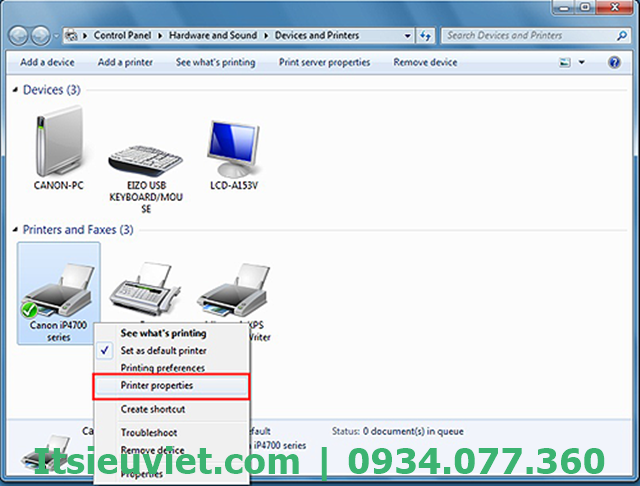
Chọn Printer Properties
- Tiếp đến, chọn Preferences…

Bước tiếp theo
- Click chọn tab Finishing

Chọn tab Finishing
- Chọn dòng “Detect Paper Size when 1-sided print is set”

Chọn mục “Detect Paper Size when 1-sided print is set”
- Tại đây, bạn tiến hành chuyển thiết lập từ ON sang OFF như hình bên dưới:

Thiết lập như hình
- Sau đó click OK để lưu lại. Thoát khỏi cửa sổ Advanced Settings. Tiếp theo nhấn Apply và Ok để lưu là hoàn tất.
=>> Có thể bạn quan tâm: Dịch vụ sửa máy in tại nhà
>>> Tham khảo: Tổng hợp lỗi thường gặp ở máy in và cách khắc phục
Có thể bạn quan tâm:
- Tổng hợp lỗi máy in thường gặp
- Lỗi máy in bị kẹt giấy
- Máy in báo lỗi Replace Toner
- Lỗi máy in Offline
- Lỗi máy in không in được
Hãy liên hệ trung tâm sửa chữa máy in – IT Siêu Việt của chúng tôi để được hỗ trợ nhanh chóng và kịp thời.
Công ty TNHH phát triển công nghệ Tin Học Siêu Việt
Hotline 0934.077.360
Zalo : 0976.086.500